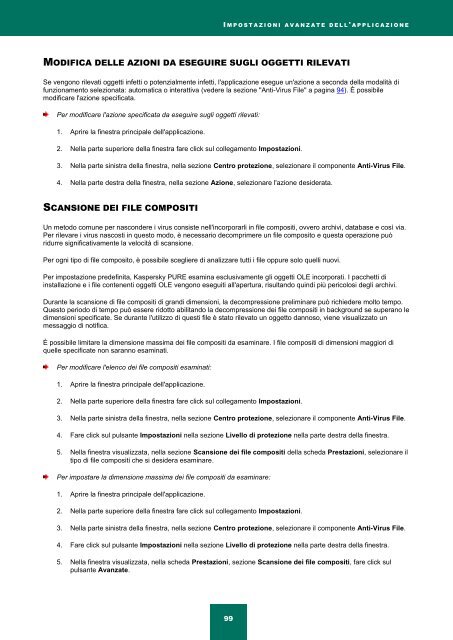Ladda ner PDF - Index of - Kaspersky-labs.com
Ladda ner PDF - Index of - Kaspersky-labs.com
Ladda ner PDF - Index of - Kaspersky-labs.com
You also want an ePaper? Increase the reach of your titles
YUMPU automatically turns print PDFs into web optimized ePapers that Google loves.
I M P O S T A Z I O N I A V A N Z A T E D E L L ' A P P L I C A Z I O N E<br />
MODIFICA DELLE AZIONI DA ESEGUIRE SUGLI OGGETTI RILEVATI<br />
Se vengono rilevati oggetti infetti o potenzialmente infetti, l'applicazione esegue un'azione a seconda della modalità di<br />
funzionamento selezionata: automatica o interattiva (vedere la sezione "Anti-Virus File" a pagina 94). È possibile<br />
modificare l'azione specificata.<br />
Per modificare l'azione specificata da eseguire sugli oggetti rilevati:<br />
1. Aprire la finestra principale dell'applicazione.<br />
2. Nella parte superiore della finestra fare click sul collegamento Impostazioni.<br />
3. Nella parte sinistra della finestra, nella sezione Centro protezione, selezionare il <strong>com</strong>ponente Anti-Virus File.<br />
4. Nella parte destra della finestra, nella sezione Azione, selezionare l'azione desiderata.<br />
SCANSIONE DEI FILE COMPOSITI<br />
Un metodo <strong>com</strong>une per nascondere i virus consiste nell'incorporarli in file <strong>com</strong>positi, ovvero archivi, database e così via.<br />
Per rilevare i virus nascosti in questo modo, è necessario de<strong>com</strong>primere un file <strong>com</strong>posito e questa operazione può<br />
ridurre significativamente la velocità di scansione.<br />
Per ogni tipo di file <strong>com</strong>posito, è possibile scegliere di analizzare tutti i file oppure solo quelli nuovi.<br />
Per impostazione predefinita, <strong>Kaspersky</strong> PURE esamina esclusivamente gli oggetti OLE incorporati. I pacchetti di<br />
installazione e i file contenenti oggetti OLE vengono eseguiti all'apertura, risultando quindi più pericolosi degli archivi.<br />
Durante la scansione di file <strong>com</strong>positi di grandi dimensioni, la de<strong>com</strong>pressione preliminare può richiedere molto tempo.<br />
Questo periodo di tempo può essere ridotto abilitando la de<strong>com</strong>pressione dei file <strong>com</strong>positi in background se superano le<br />
dimensioni specificate. Se durante l'utilizzo di questi file è stato rilevato un oggetto dannoso, viene visualizzato un<br />
messaggio di notifica.<br />
È possibile limitare la dimensione massima dei file <strong>com</strong>positi da esaminare. I file <strong>com</strong>positi di dimensioni maggiori di<br />
quelle specificate non saranno esaminati.<br />
Per modificare l'elenco dei file <strong>com</strong>positi esaminati:<br />
1. Aprire la finestra principale dell'applicazione.<br />
2. Nella parte superiore della finestra fare click sul collegamento Impostazioni.<br />
3. Nella parte sinistra della finestra, nella sezione Centro protezione, selezionare il <strong>com</strong>ponente Anti-Virus File.<br />
4. Fare click sul pulsante Impostazioni nella sezione Livello di protezione nella parte destra della finestra.<br />
5. Nella finestra visualizzata, nella sezione Scansione dei file <strong>com</strong>positi della scheda Prestazioni, selezionare il<br />
tipo di file <strong>com</strong>positi che si desidera esaminare.<br />
Per impostare la dimensione massima dei file <strong>com</strong>positi da esaminare:<br />
1. Aprire la finestra principale dell'applicazione.<br />
2. Nella parte superiore della finestra fare click sul collegamento Impostazioni.<br />
3. Nella parte sinistra della finestra, nella sezione Centro protezione, selezionare il <strong>com</strong>ponente Anti-Virus File.<br />
4. Fare click sul pulsante Impostazioni nella sezione Livello di protezione nella parte destra della finestra.<br />
5. Nella finestra visualizzata, nella scheda Prestazioni, sezione Scansione dei file <strong>com</strong>positi, fare click sul<br />
pulsante Avanzate.<br />
99